


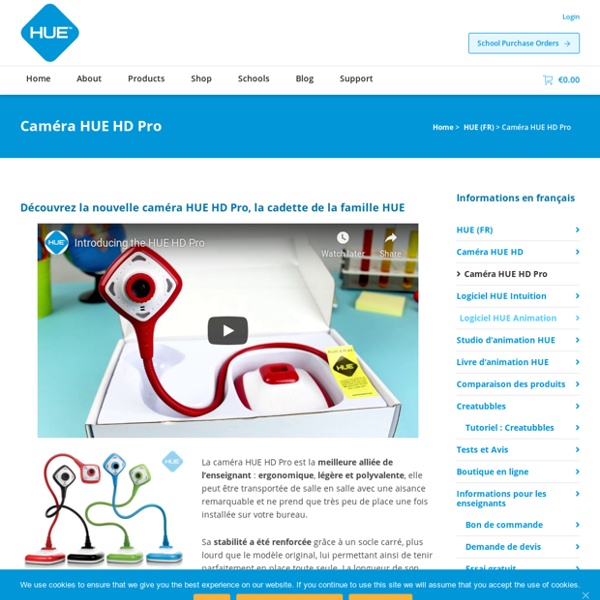
Fotobabble. Faites parler vos photos Fotobabble est un outil en ligne très simple à utiliser qui va vous permettre de mettre du son derrière une photo puis de la partager facilement. Des sortes de photos sonores. C’est un service assez ancien mais toujours utile. L’idée est de faire parler une photo. Fotobabble est très facile à prendre en main. Vous pouvez ensuite ajouter une description et un ou plusieurs tags. L’enregistrement peut durer une minute maximum. Il ne reste plus ensuite qu’à publier. Vous pouvez utiliser Fotobabble pour envoyer une carte postale sonore lors de la prochaine classe verte, expliquer une photo à des élèves, demander à un groupe de faire des recherches et commenter une image… Les usages sont infinis. Fotobabble accepte les images JPG, PNG et GIF et s’utilise à partir d’un navigateur moderne. Fotobabble est gratuit. Lien : Fotobabble Sur le même thème
Vibby. Choisir et partager facilement des passages d'une vidéo Vibby est un outil en ligne formidable qui permet de sélectionner des passages dans une vidéo pour pouvoir les partager et éventuellement les commenter en ligne. Vibby est très simple à utiliser, il va faire fonction de surligneur pour vos vidéos. Autrement dit il va vous permettre de mettre en avant un ou plusieurs extraits d’une vidéo présente sur YouTube. Vous pourrez ensuite partager la vidéo avec une ou plusieurs personnes via une URL unique. Les personnes qui cliqueront sur le lien pourront consulter et voir soit uniquement les extraits que vous avez sélectionnés soit la vidéo entière. À l’usage c’est ultra pratique. D’autant plus pratique que Vibby permet aussi d’ajouter un commentaire à votre sélection. L’utilisation je vous le disais est très simple. Vous pouvez créer autant d’extraits que vous le voulez à partir d’une vidéo. Chaque vidéo créée peut-être publique ou privée. Vibby est un outil encore en développement, mais assez prometteur. Sur le même thème
Initiation GIMP : la retouche photo - Formation logiciel libre Dans les formations professionnelles que je propose via la coopérative Artefacts il y a l’initiation GIMP à la retouche photo. Chacune de mes formations fait l’objet d’un support de cours afin de laisser plus que des notes aux stagiaires. Afin de respecter la philosophie du logiciel libre (et la mienne) ces supports sont mis à disposition sous une licence libre (en l’occurrence Creative Commons Attribution – Partage dans les Mêmes Conditions 4.0 International comme le reste de ce site). Ces supports feront l’objet d’une publication en ligne au fur et à mesure de leur état d’avancement. Voici donc celui sur GIMP : initiation GIMP à la retouche photo. N’hésitez pas à commenter (sur la page de contact) et à revenir le consulter ultérieurement, il ne peut que se bonifier avec le temps, des évolutions sont ajoutées régulièrement, notamment après une formation, afin de mieux adapter le discours. Voici la table des matières actuelle :
H5P. Créer des vidéos interactives – Les Outils Tice Article mis à jour le 26 janvier 2017 par Fidel Navamuel H5P est une boite à outils en ligne qui permet d’insérer de l’interactivité dans une vidéo. Un outil formidable pour rendre actifs vos élèves quand vous leur proposez un support en vidéo. H5P est une boite à outils d’une grande richesse qui fait bien plus que des simples vidéos interactives. On reviendra dans un autre article sur les nombreuses fonctions disponibles pour créer du matériel pédagogique, mais nous allons nous intéresser cette fois-ci uniquement à son éditeur de vidéos. L’outil dont la prise en main est assez simple s’utilise directement depuis n’importe quel navigateur, mais vous pouvez aussi installer un plug-in pour WordPress, Drupal ou encore Moodle et ainsi avoir accès à l’outil directement depuis ces différents CMS. L’utilisation de l’éditeur en ligne est assez simple. Une fois la vidéo installée sur H5P, vous allez pouvoir y insérer des interactions en cliquant sur l’onglet de l’éditeur qui le permet. Lien: H5P
Webinpaint: supprimer très simplement les éléments indésirables d’une photographie Un service en ligne assez performant, semblable à quelques applications sur mobile, qui permet de supprimer un élément gênant d’une image. Le principe est simple, vous envoyer une photographie sur laquelle se trouve un élément disgracieux. L’envoi se fait simplement par glisser déposer ou par sélection d’un fichier sur votre machine. Une fois l’envoi effectué, vous vous retrouvez immédiatement sur l’interface de travail. Elle est extrêmement simple puisque vous n’aurez qu’une seule action à effectuer. Il suffit donc avec la souris de colorier l’ensemble à supprimer. Le traitement est plus que correct. Le service est totalement gratuit mais demande une inscription. Lien: Webinpaint
Free Music Archive un outil en ligne pour convertir les images Convert-my-image.com est un service en ligne qui propose différents outils pour convertir vos images directement à partir de votre navigateur. Il intègre les outils suivants : - Convertisseur JPG en PDF, un service pratique et simple à utiliser pour convertir vos images en PDF. Vous pouvez non seulement convertir des fichiers JPG en PDF, mais également de nombreux autres formats d'images, et notamment JPEG, PNG, GIF, BMP, TIF, TIFF, WMF. - Un outil de traitement par lot des images en PDF : Pour la conversion de multiplees images, il faut les rassembler dans une archive zip que vous déposez-glissez ensuite sur l'interface de Convert-my-image. Plusieurs formats d'image sont acceptés pour les convertir en PDF : JPEG, JPG, GIF, PNG, BMP, WMF, TIF, TIFF. - Un autre outil pour redimensionner et convertir les images. Un grand nombre de formats d'image est pris en charge : BMP, GIF, HDR, ICO, TIFF, J2K, JPG, JNG (JPEG), MNG, PCX, PGM, PPM, PNG, PICT, WBMP. Convert-my-image
ILLUSTRATEUR MÉDICAL POUR ILLUSTRER LE VIVANT Notre objectif, comme illustrateur médical est de représenter par un dessin didactique et le plus souvent épuré, un problème scientifique ou une situation clinique complexe. Nous proposons une représentation attractive, intéressante et facile à comprendre. Dialoguer avec les équipes médicales et scientifiques fait parti de notre quotidien et nous savons créer une mise en scène et un style graphique adapté en fonction du message à transmettre et de la cible. Cela fait maintenant des années que de grands magazines scientifiques comme Science & Vie ou d’importants laboratoires pharmaceutiques nous font confiance. Nous travaillions le plus souvent pour les agences de communication spécialisées, les maisons d’édition, la presse scientifique, et les laboratoires pharmaceutiques. Pour la biologie, c’est par ici Un lien vers l'image est Copiée dans le presse-papier. Licences Creative Commons. 44 illustrations.
7 outils pour créer des captures d’écran pour vos cours – Les Outils Tice C’est le genre d’utilitaire indispensable dans la besace des outils numériques de l’enseignant ou formateur. Un outil pour réaliser simplement des captures d’écran sur votre ordinateur pour illustrer un cours ou réaliser un tutoriel. Voici une liste de sept d’entre eux que j’ai eu l’occasion de tester. Complets, la plupart gratuits, ils permettent de créer des captures d’écran et des les enrichir avant de les partager. Awesome Screenshot Il s’agit d’un plug-in qui vient s’installer sur votre navigateur. Snaggy Autre utilitaire assez simple pour réaliser cette fois une capture de tout ou partie de votre écran. Bounce Au départ Bounce a été conçu pour le travail collaboratif. Jing Avec Jing, on passe à des outils plus professionnels, plus lourds aussi. MonoSnap C’est un de mes outils favoris dans cette liste des sept samouraïs de la capture d’écran. CloudApp Evernote Le meilleur pour la fin. Sur le même thème
Télécharger de la musique libre et gratuite Sources pour trouver des photos gratuites Une série d’articles qui communique des sources pour trouver des photos gratuites sur son blog est publiée, mais pour tout retrouver en un seul clic, voici la page dédiée aux ressources photos gratuites. Découvrez dès maintenant 50 sources : Zikkin.com : Voici une source qui vient de naître et qui a été mise en ligne fin mai 2015. Cliché Mignon : Sûrement une de mes sources préférées. 100% Frenchie et créée par deux super blogueuses, ce site est un incontournable, une référence à ne pas rater ! : Picography : Loin d’être ma source favorite ou même d’entrer dans mon top 3 perso, le site n’est pas à négliger. Magdeleine : Voici un site où l’on retrouve plusieurs auteurs de photos, dont Jay Mantri cité dans le billet 3 de la série. Design-Graphique : Pour finir cette série, une petite source française avec des photos dispos sur simple inscription. Jay Mantri : Voici un site qui rappelle beaucoup Unsplash dans sa présentation. Unsplash : Les Photos sont magnifiques et gratuites. WordPress: